GIF on erityinen muoto useimmille muille valokuvaformaateille, jonka avulla voit luoda animoitua sisältöä. Lisäksi animoitu GIF toistetaan automaattisesti sosiaalisen median sivustoilla. Mutta voitko kuulla musiikkia animoiduista GIF-tiedostoista? Miten tee GIF-kuvia äänellä? Kuvamuotona et voi lisätä äänitiedostoja animoituun GIF-tiedostoon. Mutta on 2 erinomaista kiertotapaa, joita sinun ei pitäisi koskaan hukata.
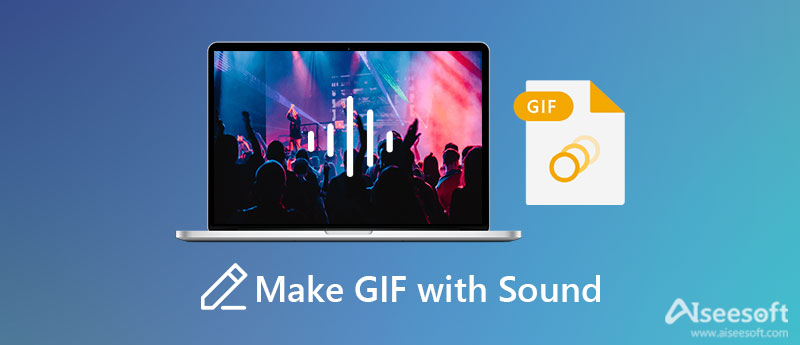
Itse asiassa vastaus on ei. Ei ole mitään tapaa tehdä GIF-kuvia äänellä, ainakaan nyt. GIF-tiedostopääte sisältää kuvadataa, joka voidaan animoida, mutta ääntä ei voi upottaa. Internetissä näkemäsi GIF-tiedostot, joissa on ääni, ovat itse asiassa silmukoita lyhyitä videoita, jotka näyttävät GIF-tiedostoilta ja saavuttavat saman vaikutuksen kuin puhuva GIF.
Mikä olisi paras tapa upottaa GIF-tiedosto äänellä? Tietenkin GIF-tiedoston muuntaminen MP4-muotoon (tai muihin videomuotoihin) ja äänen sisällyttäminen videon aikajanalle on useimmin käytetty tapa. Lisäksi voit myös sisällyttää GIF-tiedoston HTML-verkkosivustolle ja upottaa HTML5-ääntä sivulle.
Onko sinun tarvetta tee GIF äänellä, muuntaa videoita ja valokuvia GIF-tiedostoiksi ja lisätä tehosteita GIF-tiedostoon, Aiseesoft Video Converter Ultimate on all-in-one-työkalusarja, jonka voit ottaa huomioon. Sen avulla voit leikata haluttuja osia, muokata animoitua GIF-tiedostoa, yhdistää erilaisia videoleikkeitä tai valita eri teemoja.

Lataukset
100 % turvallinen. Ei mainoksia.
100 % turvallinen. Ei mainoksia.
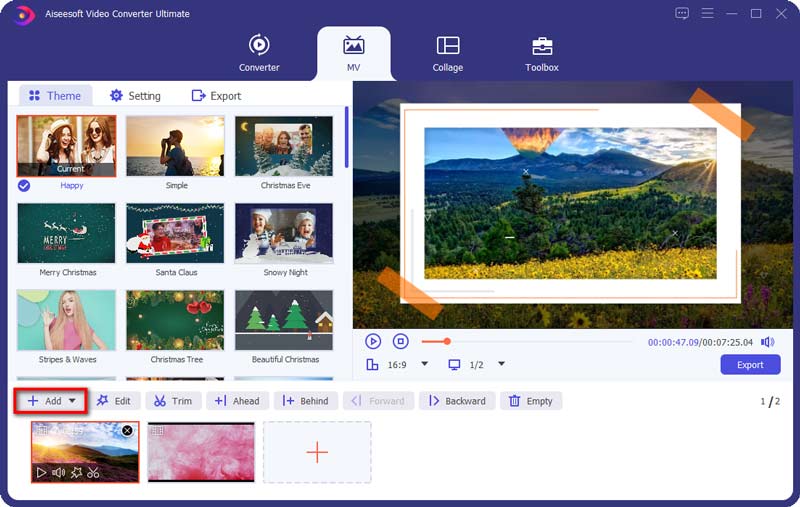

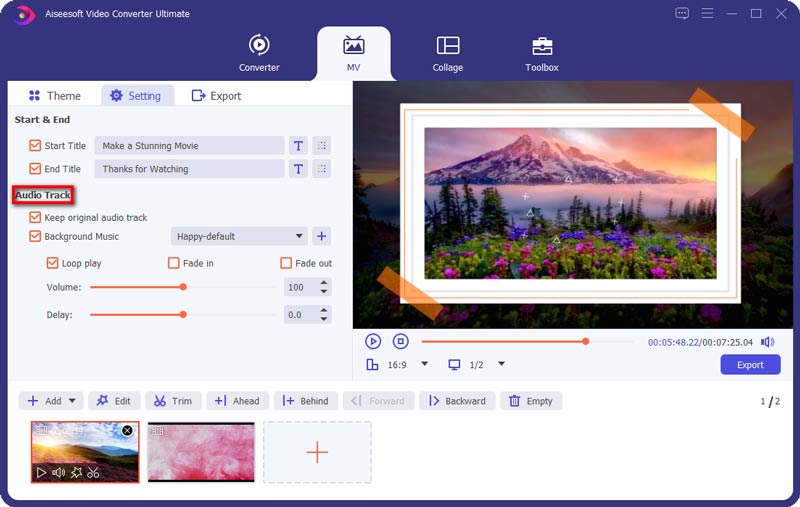


1. Mitä eroja on GIF:n ja videon välillä?
Videotiedostoihin verrattuna GIF-tiedostot eivät tue ääntä, ja ne toistetaan silmukassa ilman, että niitä voi keskeyttää tai pysäyttää. Lisäksi GIF-kuvat kertovat, kuinka tuotetta käytetään kompaktimmin ja automaattisemmin. Jos teet GIF:n äänen kanssa videomuotoon, ota se vain huomioon.
2. Voinko saada GIF:n äänen kanssa Imgurilta, Tenorilta ja Gfycatilta?
Ei. Kun siirryt ilmaisille GIF-sivustoille, voit löytää GIF-kuvia, joissa on ääni yllä olevilta sivustoilta. Mutta aivan kuten GIF:n määritelmä, et voi tehdä GIF-tiedostoa äänitiedostolla. Kun lataat GIF-tiedostoja Giphystä, Imgurista ja muista, sinun pitäisi löytää tiedostot sen sijaan MP4-muodossa.
3. Miksi äänitiedoston sisältävä GIF näyttää epäselvältä?
GIF-tiedostot ovat rajoitettuja, koska ne tukevat vain 256 väriä, mutta mitä tulee videoihin, kuten 16-bittiseen videotiedostoon, siinä on enemmän värejä ja tasaisempia siirtymiä. Kun teet GIF-tiedoston äänen kanssa, voit parantaa videon laatua etukäteen.
Yhteenveto
Kun haluat lisätä musiikkitiedostoja animoituun GIF-tiedostoon, sinun pitäisi tietää, että GIF on vain valokuvamuoto, johon ei voi upottaa äänitiedostoja. Jos sinun on upotettava äänitiedosto GIF-tiedostoon, voit käyttää Aiseesoft Video Converter Ultimatea parhaana ratkaisuna. Napsauta oppiaksesi kuinka käännä GIF.

Video Converter Ultimate on erinomainen videomuunnin, -editori ja -tehostin, jonka avulla voit muuntaa, parantaa ja muokata videoita ja musiikkia 1000 muodossa ja enemmän.
100 % turvallinen. Ei mainoksia.
100 % turvallinen. Ei mainoksia.